systray error: failed to connect to DBus: exec: “dbus-launch”: executable file not found in $PATH
系统 centos-release-7-6.1810.2.el7.centos.x86_64
从github上下的
systray error: failed to connect to DBus: exec: “dbus-launch”: executable file not found in $PATH
系统 centos-release-7-6.1810.2.el7.centos.x86_64
试试sudo yum install dbus-x11安装dbus
如果后面显示systray error: failed to register our icon with the notifier watcher (maybe no tray is running?): The name org.kde.StatusNotifierWatcher was not provided by any .service files
查看该贴
纯cli下的Linux系统启动koishi失败
不会答可以不答,而不是随机输出一段文本
上面那位都给出解答帖子了,你在干什么
我根据我的主观意识在回答的
koishi desktop 无论是安装还是使用本身就不如模板项目方便
首先这句话是错的,原因不用我说了吧
然后你别偷换主题,上面你发的是「kd 针对于有桌面环境的系统」,这句话也是错的
最后,这是一个别人的提问贴(为什么有报错),且已经有其他人给出了正确的回答(报错不影响使用)
别人的提问贴不是你根据主观意识发表言论的场所,更不用提你发表的言论 既不正确,也完全没有回答楼主「为什么有报错」的问题
我文化低 不和你辩论这个主题了 我错了
知道错就好
./koi restart default 即可还是一样的报错
在 CentOS 7 上开放端口可以通过以下几个步骤来完成。这些步骤包括使用 firewalld(CentOS 7 默认的防火墙管理工具)和 iptables。以下是详细的操作步骤:
使用 firewalld 开放端口
sudo systemctl status firewalld
如果服务没有运行,可以通过以下命令启动:
sudo systemctl start firewalld
确保 firewalld 在系统启动时自动启动:
sudo systemctl enable firewalld
开放指定端口(例如:8080):
sudo firewall-cmd --zone=public --add-port=8080/tcp --permanent
这里的 --zone=public 是指定区域,–add-port=8080/tcp 是添加端口,–permanent 是指永久生效(即重启后仍然有效)。
重新加载 firewalld 配置以应用更改:
sudo firewall-cmd --reload
验证端口是否已开放:
sudo firewall-cmd --zone=public --list-ports
在 data/logs 文件夹下有 Koishi 日志,确定 Koishi 在运行后(./koi restart default),可以看下最后一个日志文件里的报错
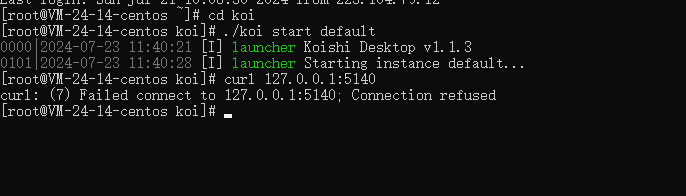
运行完 ./koi start default 之后,直接去上面的日志文件夹里再看最新一个日志文件,文件最下部的部分就是 Koishi 最新的启动日志了。可以截图看是哪里出了问题。